Lucrul cu formule în Excel

Caracteristici de calcule în Excel
Excel permite utilizatorilor să creeze formule în diferite moduri:
- introducere manuală;
- utiliza built-in functii.
O trăsătură distinctivă a formulei în Excel, indiferent de metoda de creație este, începe semnul egal (=). Dacă celula conține o formulă de calcul tabelar în utilizatorul vede rezultatul calculului. Expresia pe care celula a fost proiectat pentru a reflecta bara de stare.
Dublu click pe celula de interes vă permite să selectați culoarea parametrii utilizați în procesul de calcul.
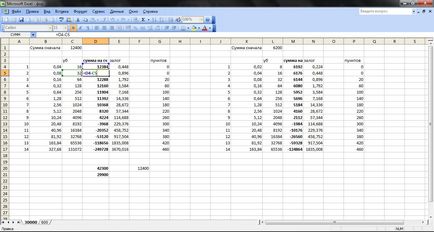
creați manual
Introducerea manuală se aplică atunci când este necesar să se efectueze calcule simple (adunare, scădere, înmulțire, împărțire) a unei cantități mici de date. Pentru a introduce aceasta ar trebui să îndeplinească următoarele etape:
- faceți clic pe butonul din stânga al mouse-ului pentru a selecta celula în care va fi afișat rezultatul;
- apăsați semnul egal pe tastatură;
- introducerea expresiei;
- apăsați Enter.
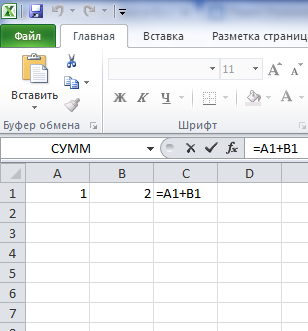
Poate crea o formulă folosind numere și folosind celule care conțin date. În primul caz, valorile sunt introduse de la tastatură, în al doilea - celulele dorite sunt evidențiate clic.
Între operanzi pus semn corespunzător: +, -, *, /. Cel mai simplu mod de a le găsi pe tastatura numerică.
Utilizarea funcțiilor
În plus față de introducerea manuală de formula definită în Excel utilizând funcțiile încorporate. Valorile utilizate sunt numite argumente.
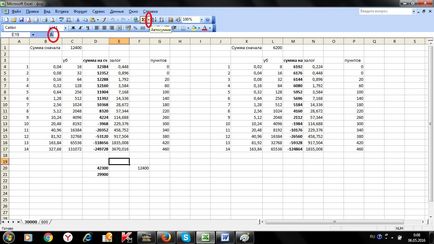
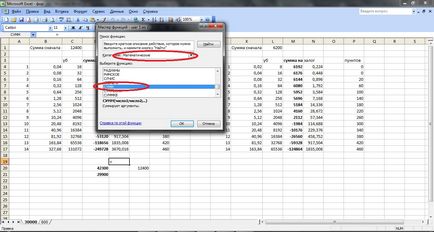
După apăsarea butonului OK utilizatorul se va cere să introduceți cazul. Pentru a face acest lucru, trebuie să apăsați butonul corespunzător și selectați intervalul dorit de date, după apăsarea butonului din dreapta a ferestrei se va reveni la fereastra de argumente de intrare. Când faceți clic pe OK întâmplă de calcul valoare.
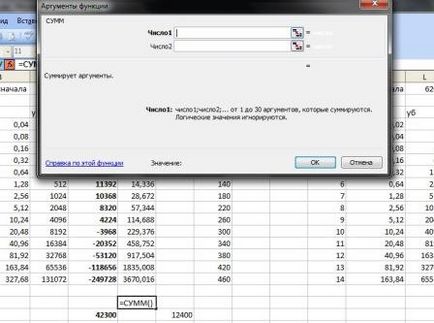
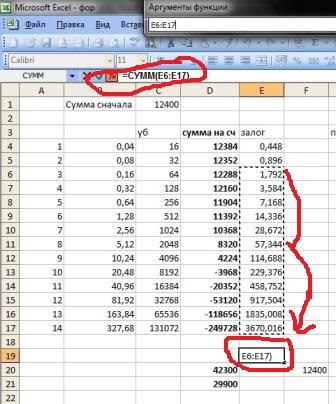
- permit calcule financiare utilizate în calculele economice legate de valori mobiliare sunt, de obicei, includerea de interes și amortizare a altor indicatori;
- data și ora. Aceste funcții vă permit să lucreze cu date temporare, de exemplu, este posibil să se calculeze ziua săptămânii pentru data precizată;
- matematice permit să facă calcule care sunt relevante pentru diferitele domenii ale matematicii;
Reguli de înregistrare funcții

În timpul creării de funcții ar trebui să fie în mod clar să respecte o serie de reguli pentru utilizarea semne de punctuație. Dacă ignorați această regulă, programul nu reușește să recunoască funcția și argumentele, și, prin urmare, rezultatul calculului va fi incorectă.
Dacă funcția este în valoare de la bun început, asigurați-vă că pentru a merge un semn egal în fața scrisului ei. Aceasta ajută să se determine nevoia de calcule Excel.
Toate argumentele trebuie să fie scrise în paranteze. Nu trebuie să existe nici o diferență între suportul și funcția.
„;“ Semnul este utilizat pentru argumente separate. Dacă este utilizată pentru calcularea cantității de date, începutul și sfârșitul ei sunt separate prin două puncte.
formule de editare
De multe ori lucrează cu Excel formule Vms necesită modificări la ea după creație. Editați argumentele utilizate, valorile numerice, semne matematice.
Pentru a modifica expresia ar trebui să faceți clic pe celula în care este conținut. Apoi, puteți utiliza următoarele opțiuni:
- click pe bara de stare;
- click pe tastatură F2;
- sau dublu-clic pe celula. (Cum preferați)
Ca urmare, orice acțiunii propuse expresie într-o celulă va fi disponibilă pentru modificare. După aplicarea lor pentru a salva rezultatele, trebuie doar să apăsați pe tastatură tasta Enter.
În caz de rezultat incorect calcul argumentul de intrare poate fi imprevizibil. În cazul în care apare o situație în cazul în care calculul nu este posibil, programul va raporta o eroare în procesul de lucru cu formule VEXCEL. Descifra cele mai frecvente:
- ### - lățimea coloanei nu este suficient pentru a afișa rezultatul;
- #VALUE! - folosit argumentul nevalid;
- # DIV / 0 - o încercare de a diviza de zero;
Dacă este necesar, puteți face cu formula in mai multe celule. Pentru a face acest lucru câteva modalități prin care le puteți utiliza:
- atunci când introduceți manual intervalul dorit este suficient pentru a selecta, introduceți formula și apăsați simultan Ctrl și tasta Enter de pe tastatură;
- pentru o serie de expresii stabilite anterior necesare pentru a aduce brațul în colțul din stânga jos al celulei și țineți prindere trage cheie stânga.


referințe absolute și relative
In procesul de copiere a deplasării expresii celulare are loc, la care se referă. Există două tipuri posibile de mișcare:
- atunci când copiați un număr de linie verticală de referință se modifică;
- pentru numărul de transfer pe orizontală a coloanei variază.
În acest caz, vorbim despre utilizarea de link-uri relative. Acest lucru este util în crearea tabelelor masive cu același tip de calcule în celule adiacente. Un exemplu de acest tip de formula - calcularea sumei în scrisoarea de trăsură, că fiecare linie este definită ca produsul dintre prețul mărfurilor pe numărul său.
Cu toate acestea, se poate întâmpla ca atunci când copiați expresii pentru calcule este necesar să se refere întotdeauna la aceeași celulă. De exemplu, pot fi utilizate reevaluarea bunurilor într-un coeficient de neschimbătoare preț. În acest caz, există noțiunea de o referință absolută.
Secure orice celula poate fi folosind semnul $ în fața numerelor de coloane și rânduri în expresia de calcul: $ F $, 4. Dacă faceți acest lucru, va rămâne același atunci când copiați un număr de celule.
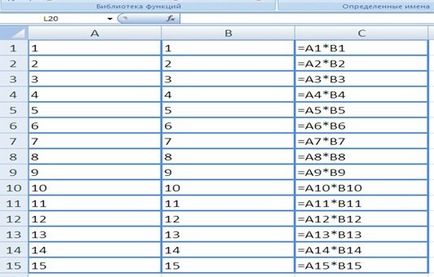

Nume în formulele
Când creați un volum de tabele pentru a utiliza referințe standard de celule de multe ori devine incomod. În acest caz, este mult mai convenabil de a utiliza așa-numitele nume. Adică, o anumită celulă sau o formulă matrice este dat un nume specific. Aceste antete sunt mult mai ușor de reținut.
Un alt avantaj al utilizării denumirii în Excel este prezentată la masa pentru a schimba structura. În acest caz, nu trebuie să editați manual toate expresiile. Suficient pentru a schimba referința în definiția numelor. Ca rezultat al tuturor expresiilor vor fi ajustate, în care au fost utilizate.
Pentru a atribui un nume, evidențiați celula sau câmpul dorit și de a folosi elementul de meniu corespunzător.

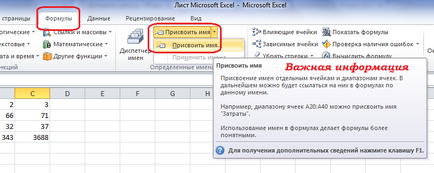
În fereastra care este definită de către orice nume de utilizator convenabil. După aceea, un astfel de nume poate fi folosit oriunde în cazul în care este necesar să se înregistreze un link către celula corespunzătoare.
Folosind formulele în procesul de creare a tabelelor în Excel vă permite de a simplifica în mod semnificativ activitatea în ea și de a crea o masă de înaltă calitate. Numeroase metode de aplicare a acestora conduce la necesitatea unui studiu aprofundat caracteristicile programului. Este important să se îmbunătățească în mod regulat cunoștințele, încercând să învețe inovații și adaptându-le pentru munca lor.
Mai multe despre acest subiect:
Cum să configurați Internet pe laptop